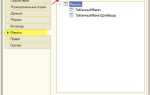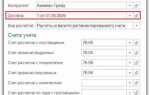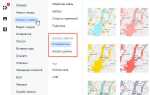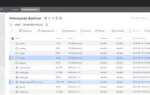Файлы PDF удобно использовать для демонстрации готовой презентации, но внести изменения в слайды в этом формате проблематично. Чтобы отредактировать структуру, текст или дизайн, требуется преобразовать PDF в редактируемый формат PowerPoint (.pptx). Важно не просто сконвертировать файл, а сохранить исходное оформление, шрифты и расположение элементов.
Наиболее быстрый способ – использовать онлайн-сервисы, такие как Smallpdf, iLovePDF или Adobe Acrobat Online. Они позволяют загрузить файл, автоматически преобразовать его и скачать результат в формате .pptx. Среднее время обработки – от 10 до 30 секунд, в зависимости от объема презентации. Однако, при сложной графике или встроенных шрифтах возможны искажения.
Более точное преобразование обеспечивают десктопные программы: Adobe Acrobat Pro позволяет экспортировать PDF в PowerPoint с сохранением структуры слоев и векторной графики. Также подходит Foxit PDF Editor, в котором доступна функция точной разметки и настройки экспорта. Эти инструменты требуют установки, но дают лучший результат при работе с многостраничными и насыщенными презентациями.
Если необходимо отредактировать только часть слайдов, удобно использовать Microsoft PowerPoint – начиная с версии 2016, программа позволяет вставить PDF как объекты на слайды, после чего можно вручную адаптировать содержимое. Это не автоматическая конвертация, но метод подходит для выборочного редактирования без потери качества.
Как переделать презентацию из PDF в PowerPoint быстро
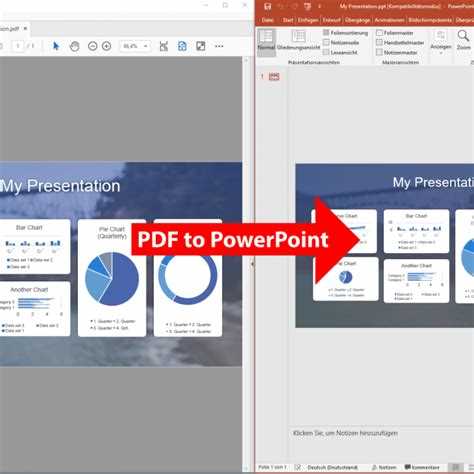
Откройте PDF-файл с помощью Adobe Acrobat Pro. Перейдите в меню «Файл» → «Экспортировать в» → «Microsoft PowerPoint Presentation». Файл будет автоматически конвертирован в формат .pptx с сохранением структуры слайдов и форматирования. Проверка и корректировка элементов займёт минимум времени.
Если нет доступа к Acrobat Pro, воспользуйтесь онлайн-сервисами: Smallpdf, iLovePDF или PDF2Go. Загрузите файл, выберите формат PowerPoint и дождитесь завершения конвертации. Некоторые сервисы сохраняют изображения как фон, что требует дополнительной адаптации. Для работы с текстом предпочтительнее Smallpdf – он распознаёт текст и позволяет редактировать его после экспорта.
В Microsoft PowerPoint выберите «Файл» → «Открыть» и загрузите PDF. Программа импортирует содержимое в виде изображений, распределённых по слайдам. Такой метод подходит для презентаций без необходимости редактирования текста.
Для сохранения интерактивных элементов используйте конвертацию через Canva. Импортируйте PDF, отредактируйте и экспортируйте в PowerPoint. Метод требует регистрации, но обеспечивает высокую точность переноса.
На Mac откройте PDF в Preview, выберите слайды, экспортируйте их как изображения и вставьте в PowerPoint вручную. Метод применим, если нужно сохранить только визуальное оформление.
Как открыть PDF-файл в PowerPoint без сторонних программ
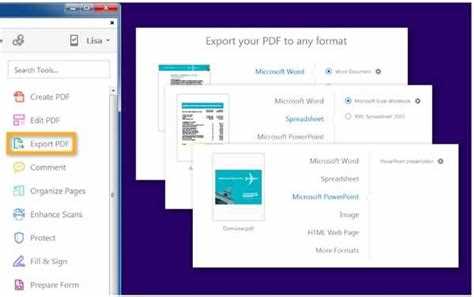
PowerPoint позволяет импортировать содержимое PDF без установки дополнительных утилит. Чтобы встроить PDF в слайд, откройте презентацию, выберите нужный слайд, перейдите во вкладку «Вставка» и нажмите «Объект». В открывшемся окне установите флажок «Создать из файла» и выберите PDF-документ. После подтверждения файл появится на слайде как значок или первая страница документа, в зависимости от версии PowerPoint.
Если требуется использовать каждую страницу PDF как отдельный слайд, предварительно откройте файл в Microsoft Edge или Adobe Reader и распечатайте его в формате изображений через виртуальный принтер Microsoft Print to PDF или сохраните как PNG. Затем в PowerPoint выберите «Вставка» → «Изображения» → «Этот компьютер» и добавьте сохранённые страницы. Для равномерного распределения изображений используйте функцию «Упорядочить» на вкладке «Формат рисунка».
PowerPoint 2016 и новее поддерживают перетаскивание PDF-файла прямо в окно программы. В этом случае автоматически вставляется первая страница документа. Для извлечения конкретного фрагмента скопируйте его в Adobe Reader и вставьте в PowerPoint с сохранением форматирования через сочетание клавиш Ctrl+Shift+V.
Какие онлайн-сервисы позволяют конвертировать PDF в PowerPoint за минуту
Smallpdf – один из самых быстрых и стабильных сервисов для преобразования PDF в PowerPoint. После загрузки файла конвертация начинается автоматически, и уже через 30–40 секунд доступна ссылка на скачивание. Поддерживаются файлы до 50 МБ без регистрации.
ILovePDF работает чуть медленнее, но поддерживает пакетную обработку. Удобен, если нужно конвертировать несколько PDF одновременно. Бесплатная версия ограничена объемом и количеством операций в день.
PDFCandy предлагает чистый интерфейс и точную конвертацию со стабильным сохранением форматирования. Загруженный файл обрабатывается за 20–50 секунд. Регистрация не требуется, но при необходимости доступна платная подписка с расширенными функциями.
HiPDF отличается высокой скоростью и поддерживает интеграцию с облачными хранилищами. Поддерживает загрузку из Dropbox и Google Drive, что экономит время при работе с онлайн-документами.
Adobe Acrobat Online – официальное решение от разработчиков PDF-формата. Конвертация выполняется за 30–60 секунд. Интерфейс интуитивный, но для постоянного использования потребуется учетная запись Adobe.
Как сохранить структуру слайдов при преобразовании PDF
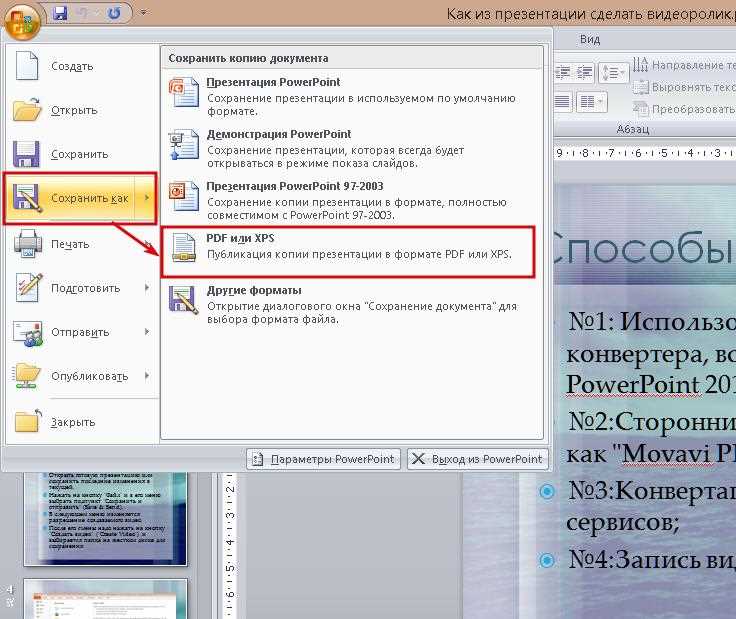
Перед началом конвертации убедитесь, что PDF-файл содержит страницы, соответствующие логике презентации: один слайд – одна страница. Это критично для корректного восстановления структуры.
Используйте специализированные конвертеры, поддерживающие экспорт в формат .pptx с сохранением иерархии. Среди них – Adobe Acrobat Pro, iLovePDF, Smallpdf. В этих сервисах при экспорте важно включить опцию «конвертировать как презентацию», если она доступна.
Проверьте расположение элементов после конвертации. Если текстовые блоки превращены в изображения, потребуется ручная правка. Чтобы этого избежать, используйте PDF-файлы с доступным текстом, а не сканами – это обеспечит перенос редактируемого контента и упростит дальнейшую работу.
Сохраняйте пропорции объектов. При нарушении соотношений ширины и высоты слайдов PowerPoint может исказить верстку. Установите в PowerPoint такой же размер слайдов, как в исходном PDF (обычно 16:9 или 4:3).
Проверяйте шрифты. При конвертации нестандартные шрифты могут быть заменены. Установите необходимые гарнитуры в системе или замените их на аналоги до начала преобразования, чтобы сохранить визуальное соответствие.
Группировка объектов также может быть нарушена. После импорта откройте каждый слайд, убедитесь, что элементы не «развалились» на фрагменты. При необходимости выполните группировку вручную, чтобы восстановить первоначальную структуру.
Как избежать потери шрифтов и изображений при конвертации
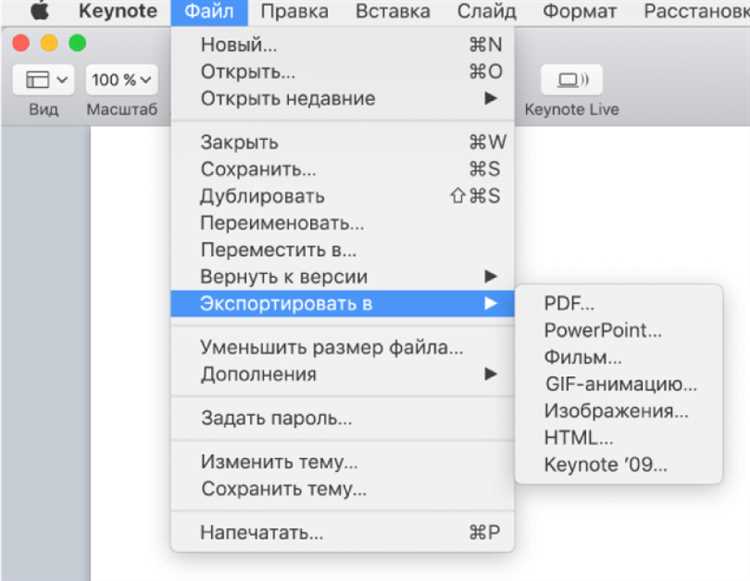
Встраивайте шрифты при создании PDF. При сохранении презентации в PDF используйте параметр «Встраивание шрифтов» (в PowerPoint – меню «Сохранить как» → «Инструменты» → «Параметры сохранения» → «Встраивать шрифты в файл»). Это исключает замену нестандартных гарнитур при обратной конвертации.
Проверяйте лицензию шрифта. Некоторые шрифты защищены от встраивания. Чтобы избежать их замены, используйте открытые или встроенные системные шрифты, такие как Arial, Calibri, Segoe UI.
Избегайте растровых изображений низкого качества. При вставке картинок в исходный файл используйте изображения с разрешением не менее 150 dpi. Конвертация ухудшает качество низкокачественной графики, особенно при масштабировании.
Используйте текст, а не скриншоты текста. PDF-документы часто содержат изображения текста. При конвертации такие элементы не распознаются как текстовые поля и не подлежат редактированию. Всегда сохраняйте текст в виде редактируемых элементов.
Открывайте PDF в PowerPoint через Adobe Acrobat Pro. В Acrobat Pro используйте функцию «Экспорт PDF» → «Microsoft PowerPoint». Этот способ сохраняет структуру слайдов, шрифты и изображения точнее, чем онлайн-сервисы или браузеры.
Контролируйте слойность и прозрачность. Полупрозрачные изображения или слои могут исчезнуть при конвертации. Объединяйте слои вручную в графическом редакторе перед сохранением PDF.
Проверяйте результат вручную. После конвертации просмотрите каждый слайд. Особое внимание – нестандартным шрифтам, выравниванию объектов и сохранности логотипов. Внесите корректировки до демонстрации.
Что делать, если файл PDF состоит из сканов
Если PDF-документ представляет собой набор изображений страниц, стандартные методы конвертации не работают – PowerPoint не распознает текст, и редактирование становится невозможным. Для эффективной переработки такого файла потребуется этап оптического распознавания символов (OCR).
Шаг 1. Определите качество сканов. Разрешение менее 200 DPI значительно ухудшает точность распознавания. Оптимальное значение – от 300 DPI и выше.
Шаг 2. Используйте специализированное ПО для OCR:
- Adobe Acrobat Pro – распознаёт текст напрямую в PDF, позволяет сохранить как редактируемую презентацию.
- ABBYY FineReader – поддерживает экспорт в PPTX с точной структурой и сохранением форматирования.
- Online-сервисы: iLovePDF, PDF Candy, OCR.space – подходят для небольших файлов, но часто ограничены по размеру и функциональности.
Шаг 3. После распознавания экспортируйте файл в PowerPoint. При использовании FineReader выберите «Сохранить как презентацию». В Acrobat – «Экспорт PDF» → «Microsoft PowerPoint». Убедитесь, что текст распознан корректно – проверьте наличие абзацев, списков и заголовков.
Шаг 4. Отредактируйте структуру. Распознанные слайды часто требуют ручной доработки: корректировки выравнивания, замены шрифтов и добавления анимации.
Если сканы низкого качества, распознавание может быть неточным. В этом случае лучше вручную воссоздать ключевые слайды, используя скриншоты страниц как визуальную основу.
Как отредактировать полученную презентацию после конвертации
После конвертации PDF в PowerPoint, слайды могут содержать ошибки форматирования, некорректные шрифты или неподвижные объекты. Для быстрой и качественной доработки выполните следующие шаги:
- Проверьте структуру слайдов. Убедитесь, что каждый заголовок, блок текста и изображение отделены друг от друга. Если всё представлено как одно изображение – распознайте текст с помощью встроенного OCR в PowerPoint или сторонних приложений, таких как ABBYY FineReader.
- Замените некорректные шрифты. После конвертации часто применяются системные шрифты (например, Calibri), искажающие оригинальный стиль. Выделите весь текст на слайде, нажмите Ctrl+D для дублирования и задайте нужный шрифт (например, Arial, Roboto, Open Sans).
- Настройте выравнивание элементов. Используйте вкладку «Формат» → «Выровнять» для равномерного размещения текста и изображений. Включите направляющие и сетку (Вид → Направляющие), чтобы исключить визуальный дисбаланс.
- Удалите лишние фоновые элементы. Иногда слайды содержат фрагменты от сканированных страниц, которые не поддаются редактированию. В режиме «Образец слайдов» найдите и удалите подобные объекты.
- Преобразуйте неподвижные графики и схемы в редактируемые. Если они были вставлены как изображения, используйте PowerPoint → «Вставка» → «Фигуры» для создания интерактивной копии поверх оригинала. Удалите исходную картинку после завершения.
- Проверьте переходы и анимации. При конвертации они не сохраняются. Добавьте их вручную: вкладка «Переходы» или «Анимация» → выберите эффект → «Применить ко всем» при необходимости.
После всех изменений сохраните презентацию в формате .pptx и выполните проверку на другом устройстве, чтобы убедиться в корректности отображения шрифтов и графики.
Какие настройки экспорта PDF повысят качество конвертации
При сохранении презентации в формате PDF важно учитывать параметры, влияющие на точность последующего преобразования в PowerPoint. Ниже перечислены ключевые настройки, которые необходимо задать на этапе экспорта.
- Разрешение изображений: Устанавливайте минимум 300 dpi. Это обеспечит чёткое отображение графики после импорта в PowerPoint, особенно при масштабировании слайдов.
- Сохранение структуры текста: Включите опцию «Текст как текст», а не как изображения. Это позволит корректно распознавать шрифты, абзацы и заголовки.
- Встраивание шрифтов: Активируйте полное встраивание используемых шрифтов. Без этого PowerPoint заменит их аналогами, что нарушит оригинальное оформление.
- Отключение защиты: Убедитесь, что файл не содержит ограничений на копирование и редактирование. Иначе конвертация будет неполной или невозможной.
- Формат страниц: Используйте соотношение сторон 16:9, если презентация будет воспроизводиться в PowerPoint. Это исключит искажения при отображении.
- Минимизация сжатия: Отключите автоматическое сжатие изображений и графики. Потеря качества скажется на итоговом внешнем виде слайдов.
- Слои и прозрачность: По возможности сохраняйте слои и избегайте полупрозрачных объектов – они некорректно отображаются после импорта.
Точное соблюдение этих параметров увеличивает вероятность корректного восстановления структуры слайдов и уменьшает необходимость последующего ручного редактирования в PowerPoint.
Вопрос-ответ:
Как можно быстро преобразовать презентацию из формата PDF в PowerPoint?
Для преобразования PDF в PowerPoint существует несколько методов. Один из самых быстрых – использование онлайн-конвертеров. Вам нужно загрузить файл PDF на сайт, выбрать формат вывода (PPT или PPTX) и нажать кнопку «Конвертировать». Такой способ займет всего несколько минут, а результат будет готов в виде презентации с разделением на слайды. Еще одним вариантом является использование специализированных программ, которые позволяют выполнять эту операцию на вашем компьютере, не прибегая к интернет-сервисам.
Что делать, если после конвертации PDF в PowerPoint формат слайдов нарушен?
Иногда после конвертации из PDF в PowerPoint формат слайдов может нарушиться из-за особенностей исходного документа, например, при наличии сложных элементов или нестандартных шрифтов. В таком случае можно вручную отредактировать слайды в PowerPoint: изменить размеры объектов, выровнять текст и изображения. Также стоит проверить настройки конвертации, чтобы избежать ошибок, связанных с несовместимостью шрифтов или форматов. Некоторые конвертеры предлагают дополнительные опции для корректной обработки сложных файлов.
Какие программы и онлайн-сервисы помогут преобразовать PDF в PowerPoint?
Существует множество инструментов для преобразования PDF в PowerPoint. Среди онлайн-сервисов популярны Smallpdf, Zamzar, ILovePDF и Adobe Acrobat. Эти платформы позволяют загружать PDF-файлы, а затем конвертировать их в PowerPoint в несколько шагов. Из программ, которые можно установить на компьютер, выделяются Adobe Acrobat Pro, Wondershare PDFelement и Nitro PDF. Эти программы предлагают более точные настройки и возможности для корректировки слайдов после конвертации.
Как избежать потери качества при конвертации PDF в PowerPoint?
Чтобы избежать потери качества при конвертации PDF в PowerPoint, стоит обратить внимание на несколько моментов. Во-первых, выбирайте надежные и проверенные сервисы или программы для конвертации, которые поддерживают высокое разрешение и точную передачу данных. Во-вторых, важно, чтобы исходный PDF был качественным — если документ в низком качестве, то и результат будет соответствующим. Также следует проверять настройки конвертера: выбирайте опцию для максимально точного преобразования, если такая имеется.